电脑版剪映背景模糊怎么弄 剪映如何将视频背景虚化
更新时间:2024-04-23 11:48:08作者:bianji
最近小编后台收到不少的私信,很多小伙伴都来系统城询问小编电脑版剪映背景模糊怎么弄,为了帮助到大家,小编搜集了相关资料,总算找到了剪映如何将视频背景虚化的方法,详细内容都在下面的文章中了,大家如果有需要的话,赶紧来系统城查看一下吧。

电脑版剪映背景模糊怎么弄?
具体步骤如下:
1.首先新建一个空的剪映专业版剪辑项目,然后在这个空项目中导入媒体视频素材;
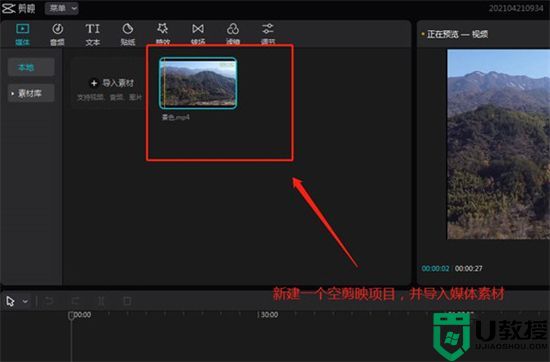
2.选中导入的媒体视频素材,将其拖动应用到时间轴视频轨道上;
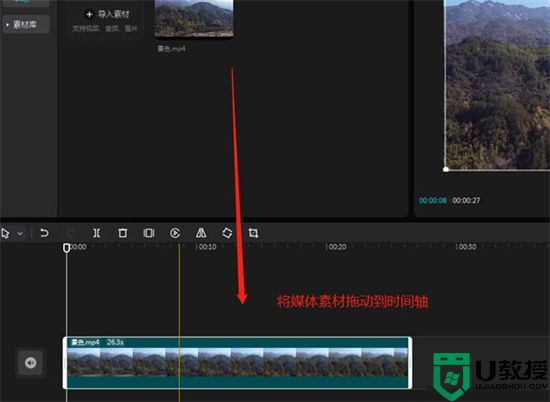
3.选中预览窗口的视频画面的任意四个角的一个,通过它来进行视频画面大小的缩放,将视频缩小一点;
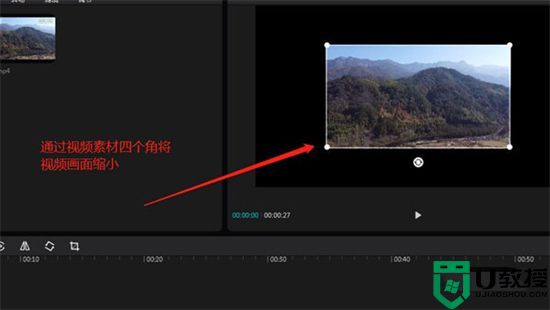
4.保持选中时间轴视频媒体的状态,选择“画面”设置中的“背景”;
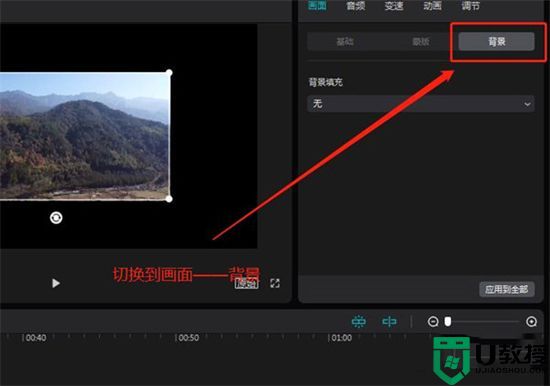
5.默认的背景选项是无,我们将背景填充选项选择为“模糊”;
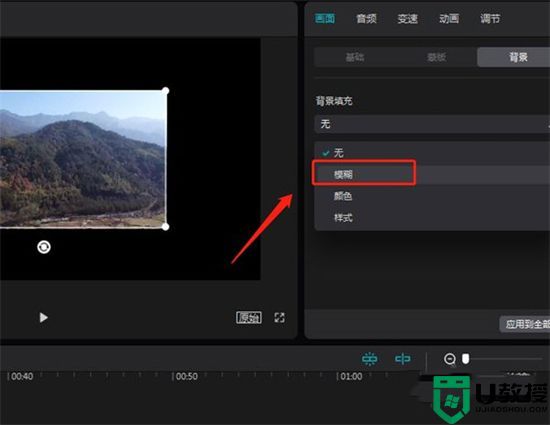
6.在模糊选项中有四种不同模糊程度的背景填充效果,我们单击即可应用背景模糊填充应用,选择你想要的背景模糊程度。这样一个画中画背景模糊的效果就快速的完成了。
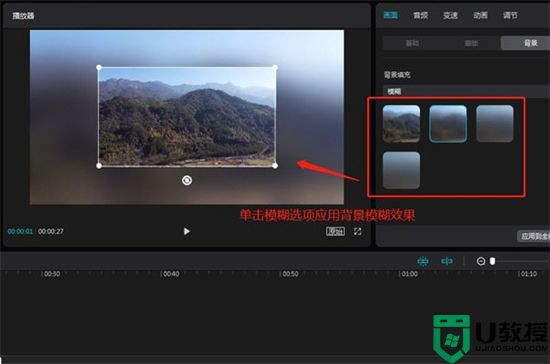
以上就是小编为大家带来的电脑版剪映背景模糊怎么弄的方法了,希望能帮助到大家。
电脑版剪映背景模糊怎么弄 剪映如何将视频背景虚化相关教程
- 剪映如何抠图到另一张图 剪映电脑版抠图换背景教程【详解】
- 电脑剪映怎么设置视频封面图片背景 剪映怎样在视频开头添加一个封面
- pr视频背景虚化设置方法 pr视频背景虚化怎么制作
- 必剪电脑版如何设置视频背景?必剪电脑版设置视频背景的方法
- 剪映怎么剪辑视频丨剪映剪辑视频解决方法
- 剪映电脑版怎么去视频水印 如何用剪映电脑版去水印
- 电脑剪映如何调倍速播放 剪映怎么调整视频速度
- 电脑剪映如何调倍速播放 剪映怎么调整视频速度
- 电脑剪映如何调倍速播放 剪映怎么调整视频速度
- PS如何虚化背景突出人物丨PS虚化背景突出人物图解
- 5.6.3737 官方版
- 5.6.3737 官方版
- Win7安装声卡驱动还是没有声音怎么办 Win7声卡驱动怎么卸载重装
- Win7如何取消非活动时以透明状态显示语言栏 Win7取消透明状态方法
- Windows11怎么下载安装PowerToys Windows11安装PowerToys方法教程
- 如何用腾讯电脑管家进行指定位置杀毒图解

